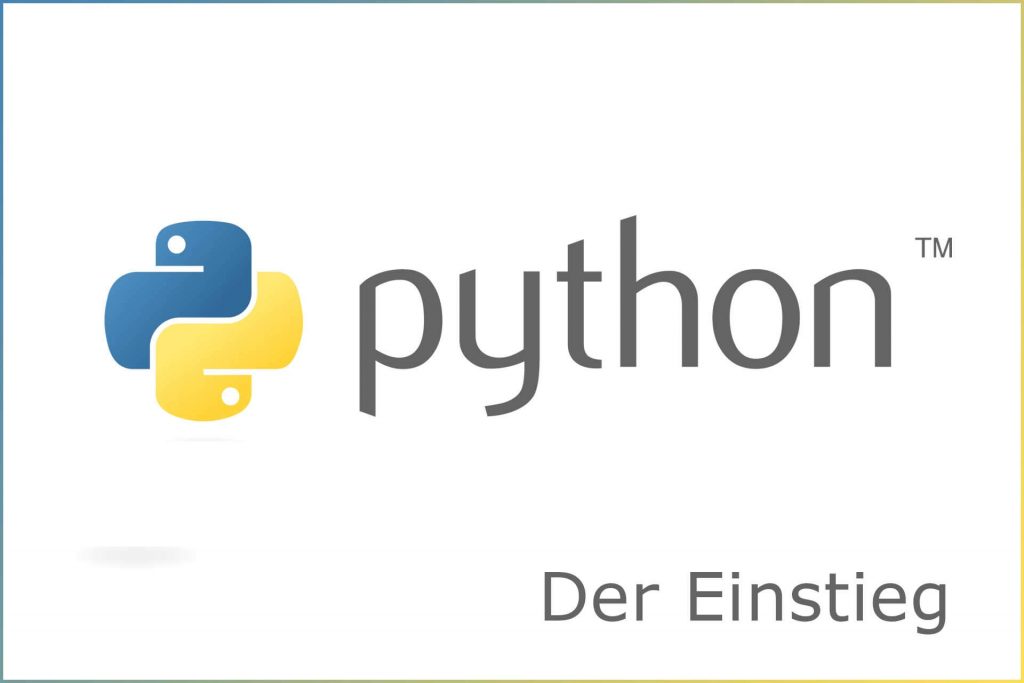Rey’s CSS Haxx: Wie man einen Upload Button stylt
Kennen Sie das auch? Man programmiert ein schönes Formular, in dem es auch die Möglichkeit für einen Dateiupload gibt. Doch der doofe Upload Button sträubt sich gestylt zu werden? Sämtliche CSS Eigenschaften prallen einfach an ihm ab? Das muss nicht sein...
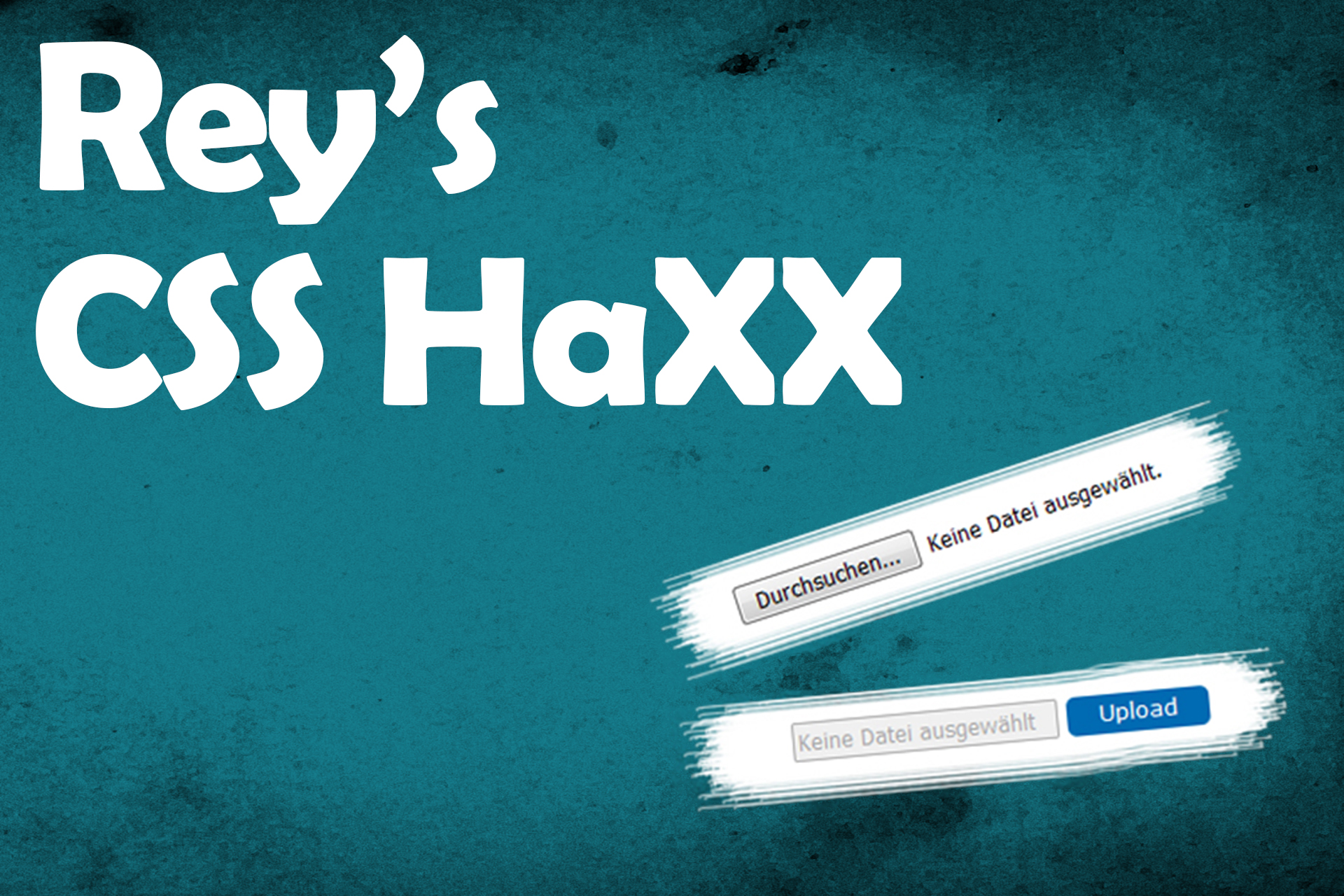
Denn hier kommt die Lösung! Mit einem kleinen CSS Trick und ein bisschen JavaScript für den letzten Schliff, lassen sich selbst die widerspenstigsten Upload Buttons mühelos stylen.
1. Das Grundgerüst
Beginnen wir zunächst mit dem normalen Standard-Button, wie wir ihn kennen. Hier in seiner einfachsten Form:
<form> <input type="file" /> </form>
Doch das reicht natürlich nicht ganz. Das eigentliche Prinzip des CSS Haxx sieht vor, den Upload Button innerhalb eines Containers so zu verschieben, dass lediglich seine Funktion erhalten bleibt und wir uns den Rest einfach nach Belieben zusammenbauen können. Erweitern wir unseren Button nun also um den entsprechenden Container und um seine neue Beschriftung:
<form>
<div class="inputFile">
<input id="inputFile" type="file" />
<span>Upload</span>
</div>
</form>
Wir haben nun also den Container .inputFile um unseren Button gelegt. Zusätzlich enthält dieser Container ein <span> Tag mit der angesprochenen Beschriftung.
2. Das Styling
Was jetzt folgt, ist ein bisschen CSS:
.inputFile {
position:relative;
width:80px;
height:19px;
background-color:#006ab2;
text-align:center;
padding-top:3px;
overflow:hidden;
border-radius:5px;
}
.inputFile input {
position:absolute;
top:0px;
right:0px;
opacity:0;
height:100%;
cursor:pointer;
}
.inputFile span {
font-family:Verdana, Geneva, sans-serif;
font-size:12px;
color:#fff;
}
Wir geben dem Container .inputFile also eine relative Positionierung und ein overflow:hidden. Zusätzlich wird noch die passende Größe definiert. Die restlichen Attribute wie die background-color etc. können individuell gesetzt werden und dienen lediglich der optischen Darstellung. Für das <input> innerhalb unseres Containers definieren wir nun eine absolute Position und schieben das Ganze über top:0px und right:0px in die rechte obere Ecke. Mit einer opacity:0 stellen wir sicher, dass man den Button innerhalb des Containers nicht mehr sieht. Und mittels einer 100%-igen Höhe decken wir die gesamte Fläche ab. Zusätzlich kann noch ein cursor:pointer gesetzt werden, für den angemessenen Grad an Usability. Das <span> mit unserem Text kann nach Lust und Laune angepasst werden, um eine grafisch ansprechende Beschriftung zu erhalten.
3. Der letzte Schliff
Somit haben wir bereits einen schicken Button, der beinahe den vollen Funktionsumfang des „normalen“ Upload Buttons besitzt. Auf was wir bisher allerdings verzichten müssen, ist die Anzeige der hochgeladenen Datei. An dieser Stelle leidet also die Userfreundlichkeit, da dieser keine Rückmeldung bekommt, ob und welche Datei er hochgeladen hat. Um das jetzt trotzdem darstellen zu können, bauen wir in unser Formular zunächst ein Platzhalter Feld ein:
<form> <input id="inputText" placeholder="Keine Datei ausgewählt" disabled="disabled" /> <div class="inputFile"> <input id="inputFile" type="file" /> <span>Upload</span> </div> </form>
Hier kann als placeholder nun der Default Text eingetragen werden. Zusätzlich sorgen wir mit dem Attribut disabled, dass keine Werte in das Feld eingetragen werden können. Damit wir diesen Default Wert nun manipulieren können, benötigen wir ein wenig JavaScript:
document.getElementById("inputFile").onchange = function() {
document.getElementById("iputText").value = this.value;
};
Die Funktion ist hierbei recht simpel. Wenn sich unser Element mit der ID #inputFile (der originale Upload Button) verändert, so schnappen wir uns diesen veränderten Wert (in der Regel der Name der hochgeladenen Datei) und packen ihn in das Element mit der ID #inputText (unser falsches <input> Feld). Somit haben wir wieder den vollen Funktionsumfang eines „echten“ Upload Buttons. Und das ist auch schon der ganze Trick dabei. Und nun geht und stylt mit diesem Wissen die Upload Buttons dieser Welt!
Das könnte Dich auch interessieren
Roboter und Journalismus – Chatbots machen Leser glücklich
Wie können wir unsere Leser im Digitalen auf neue Weise an journalistische Inhalte heranführen? Welche Möglichkeiten bieten sich, um Geschichten auf neue Wei...
Gamification im SÜDKURIER
Im Zuge des ersten internen Hackathons, hatten Olli und ich die Idee, uns mit dem Thema Gamification von SÜDKURIER Online zu beschäftigen. Neben einem recht s...
Python – Teil 1 : Der Einstieg
In dieser kleinen Blog-Reihe möchte ich euch die Programmiersprache Python näher bringen. Python ist eine objektorientierte Sprache welche sich sowohl bei Ein...